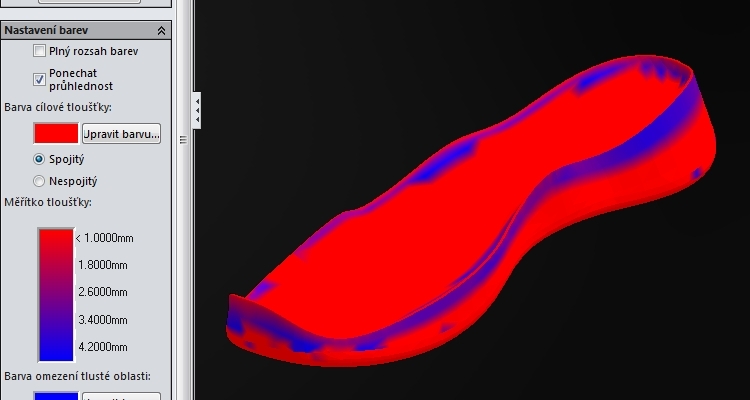
Ke stanovení různých tlouštěk daného dílu slouží nástroj Analýza tloušťky. Je užitečný zejména v případě práce s tenkostěnnými modely.
Nástroj Analýza tloušťky lze použít, potřebujete-li:
- zjistit oblasti tlustých a tenkých oblastí daného modelu,
- určit část dílů, jejichž tloušťka se rovná zadané hodnotě,
- vyhodnotit oblast potenciálních selhání nebo vad návrhu,
- pomoc při návrhu obráběcích přípravků a forem pro odlévání nebo vstřikování.
Před spuštěním analýzy tloušťky geometrie je nutné vědět, zda chcete zobrazit oblasti tenkých dílů nebo oblasti dílů, které jsou menší nebo větší než určený rozsah tlouštěk.
1. Zobrazení oblastí tenkých dílů
V otevřeném dílu klikněte na příkaz Analýza tloušťky geometrie. Příkaz naleznete i v nabídce Nástroje > Analýza tloušťky.
V PropertyManageru pod položkou Ve správci nastavte hodnotu pro možnost Cílová tloušťka a vyberte Zobrazit tenké oblasti.
V okně Nastavení barev nastavte barevný rozsah. Výběrem položky Plný rozsah barev zobrazíte díl v různých barvách uvedených v poli Měřítko tloušťky.
Zrušte Plný rozsah barev a kliknutím na Upravit barvu zobrazte díl v různých odstínech Barvy cílové tloušťky a Barvy minimální tloušťky.
U Nastavení barev vyberte jednu z možností zobrazení Měřítko tloušťky. Možnost Spojitá používá přechodné rozmezí. Druhá volba Nespojitá používá nespojité barevné pruhy.
Volitelnou položkou je Výkon/přesnost. Pokud jde o vícetělový díl, vyberte tělo v grafické ploše. Analýzu tloušťky lze v daném okamžiku provádět jen na jednom těle. Název těla se zobrazí pod položkou Tělo k analýze.
Výběrem ploch v grafické ploše provedete Analýzu tloušťky jen na vybraných entitách. Názvy ploch se zobrazí pod položkou Plochy k místní analýze.
Přesunem posuvníku Rozlišení upravte přesnost barev používanou pro dané výsledky. Nastavení vyššího rozlišení vyžaduje delší dobu pro výpočet výsledků.
Tlačítkem Spočítat spustíte analýzu tloušťky.
Barevné odstíny na zobrazeném díle představují různé tloušťky.
2. Zobrazení oblastí dílů, které jsou menší nebo větší než určený rozsah tlouštěk
Postup zadávání a definice parametrů je stejný jako v bodě 1. Pouze v okně Parametry analýzy aktivujete funkci Zobrazit tlusté oblasti a nastavte hodnotu v poli Omezení tlusté oblasti. Nastavení barev a výkonu/přesnosti zůstává stejný jako u postupu v bodě 1.
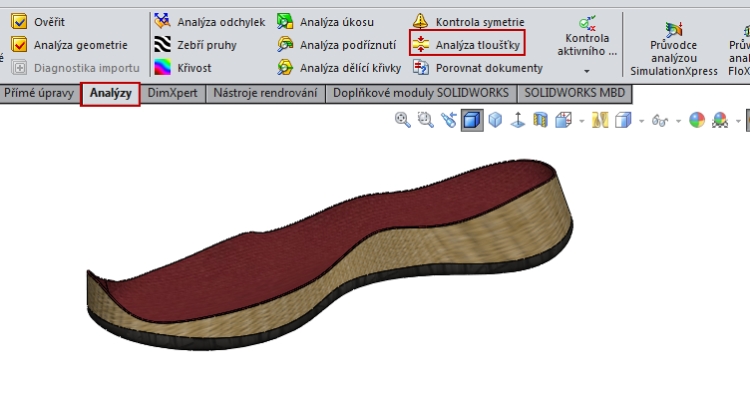


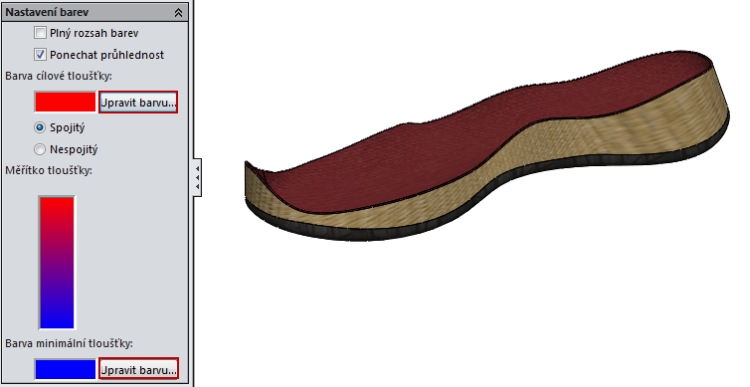
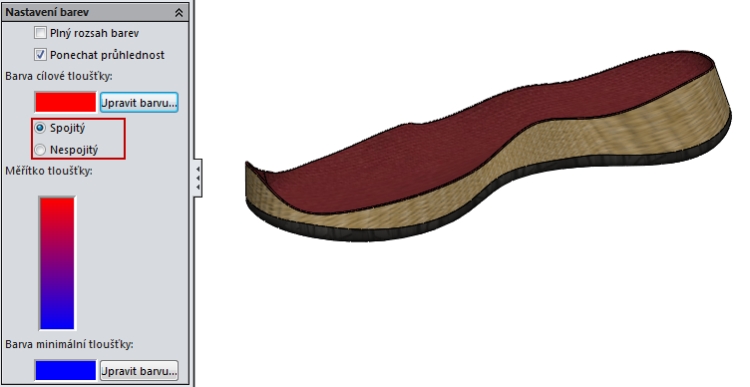

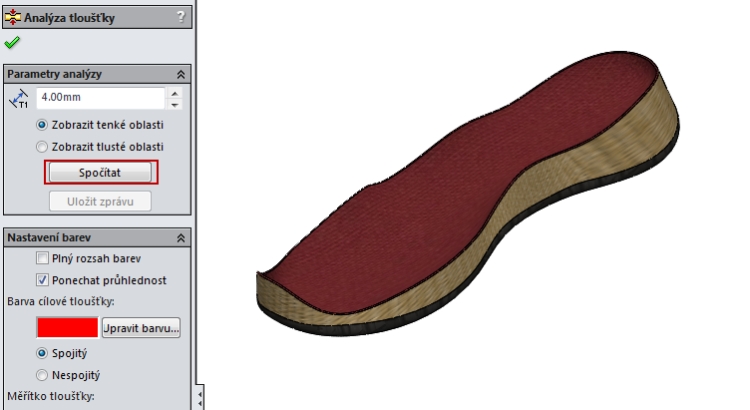
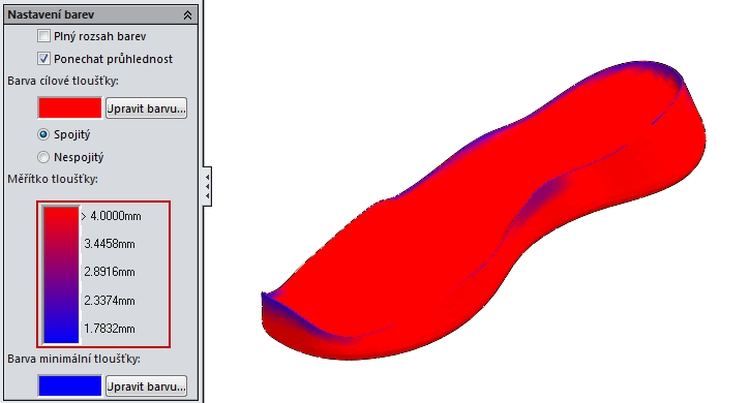
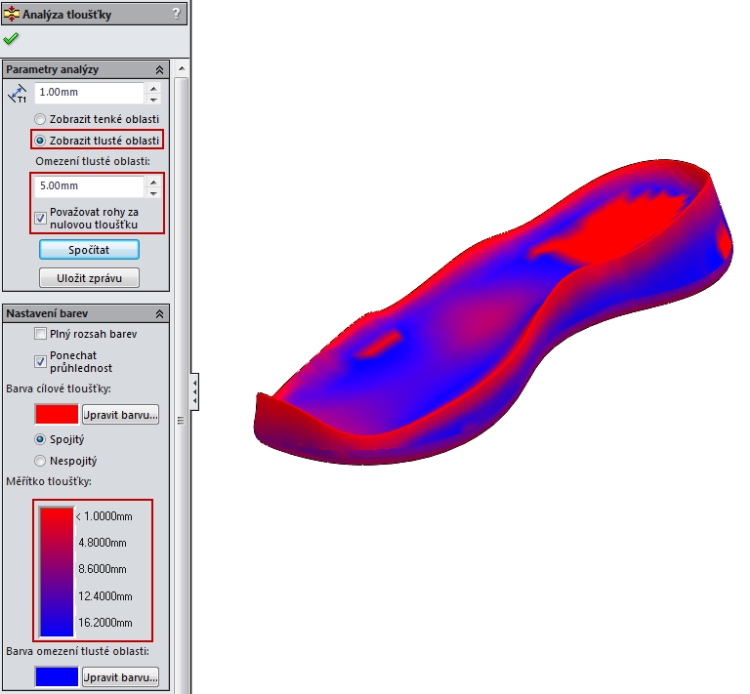



Komentáře k článku (0)
Přidávat komentáře k článku mohou pouze přihlášení uživatelé.
Chcete-li okomentovat tento článek, přihlaste se nebo se zaregistrujte.